Hvordan legge til et punkt til et bildekart Polygon i Dreamweaver
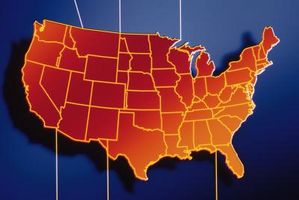
I en webside, et bildekart er en grafisk som inneholder flere ledd, eller hotspots. Ved å klikke på linken på bildet kartet tar brukeren til en annen side eller URL. Du kan bruke Adobe Dreamweaver, en populær nettside design program, for å lage runde, firkantede og polygonformet hotspots med programmets hotspot tegneverktøy. For å legge til et punkt til et polygon-formet hotspot, kan du bruke en av disse verktøyene på stedet i bildet kartet der du vil legge til nytt punkt.
Bruksanvisning
1 Åpne Dreamweaver HTML-side som inneholder et bilde som du vil opprette et bildekart, eller opprette en ny side ved å klikke på "File" -menyen og velge "New" for å åpne en dialogboksen Nytt dokument. Velg "HTML" i listen Sidetype, velge ønsket oppsett fra "Layout" -listen, og klikk deretter på "Create" -knappen.
2 Klikk på "File" -menyen og velg "Lagre som". Navn og lagre filen ved hjelp av dialogboksen Lagre som.
3 Klikk på siden der du vil sette inn et bildekart.
4 Klikk på "Insert" -menyen og velg "Image" for å åpne Select Image Source dialogboksen. Naviger til bildefilen, velger du den og velg "OK". Dette åpner bilde Tagg Accessibility attributter dialogboksen. Klikk på "Alternate Text" feltet og skriv inn et navn på bildet, for eksempel "Image Map." Dette er beskrivelsen brukeren ser når svever en pekeren over bildet.
5 Klikk på "OK". Dreamweaver setter bildet inn på websiden.
6 Klikk på "Polygon Hotspot Tool" - den fjerde verktøy - i kartdelen av Properties panelet, og klikk på bildet der du vil ha det første punktet i din polygon hotspot. Dreamweaver skaper det første punktet - en liten blå boks, eller håndtaket - av polygon, og ber deg navngi hotspot.
7 Klikk på "OK". Klikk på "Alt" feltet i Properties panelet og skriver inn en beskrivelse for denne hotspot. Dette er budskapet brukeren ser når svever en markøren over hotspot. Skriv en meningsfull beskrivelse, for eksempel "Klikk her for å se vår Los Angeles kontor."
8 Klikk på bildet der du vil at andre punktet i polygon hotspot. Dreamweaver setter det andre punktet og trekker en linje som forbinder de to punktene.
9 Klikk på bildet der du vil ha det tredje punktet på polygon hotspot. Dreamweaver setter det tredje punkt, og skaper polygon, fylle i området mellom de tre punktene. Opprett flere poeng ved å klikke på bildet der du vil hvert nytt punkt. Dreamweaver justerer størrelsen og formen på polygon basert på hvor du setter hvert nytt punkt.
For å legge til et punkt i en eksisterende, tidligere opprettet polygon, klikk på "Pointer Hotspot Tool" - pilikonet - i kartdelen av panelet Egenskaper, og klikk deretter polygon å velge det. Velg "Polygon Hotspot Tool," klikk på bildet der du vil legge til nytt punkt.
Hint
- Lag så mange hotspots på bildekartet som du vil, ved hjelp av Polygon Hotspot Tool, rektangel Hotspot Tool eller Circle Hotspot Tool.
- Juster størrelsen og formen på hotspots med Pointer Hotspot Tool. Velg verktøyet, klikk og dra på hotspot poeng og omplassere dem som ønsket.
- Når du laster websiden som inneholder bildekart til en webserver, må du huske å laste opp bildet du brukte til å lage kartet bildet. Ellers vil bildekart ikke vises og fungere ordentlig.
